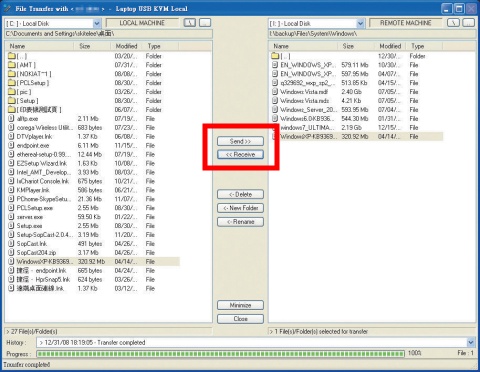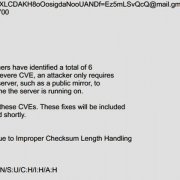| 產品資訊 |
建議售價●2,799元(2009年2月前)ˉ原廠●宏正自動ˉ電話●(02)8692-6789 ˉ 網址●www.aten.com.tw 支援作業系統●Windows 2000、Windows XP、Windows Vista、Windows Server 2003、Windows Server 2008ˉ連接介面●USBˉ尺寸●9.2×3.1×1.4公分ˉ重量●98公克 |
 宏正自動CS661是一款體型小巧的USB帶線式KVM,又可透過USB互連,直接讓兩臺電腦對傳檔案。嚴格地說它並非一般的切換器,而是讓1臺電腦的螢幕畫面同步顯示在另一個螢幕上,以便使用者以1組鍵盤和滑鼠同時操控2臺電腦。它採用USB介面,能一端連接筆記型電腦、另一端連接桌上型電腦或伺服器,或是同時連接2臺筆電。
宏正自動CS661是一款體型小巧的USB帶線式KVM,又可透過USB互連,直接讓兩臺電腦對傳檔案。嚴格地說它並非一般的切換器,而是讓1臺電腦的螢幕畫面同步顯示在另一個螢幕上,以便使用者以1組鍵盤和滑鼠同時操控2臺電腦。它採用USB介面,能一端連接筆記型電腦、另一端連接桌上型電腦或伺服器,或是同時連接2臺筆電。
可在2臺電腦間傳輸檔案
將這款設備初次連接至電腦時,系統會提示必須安裝Aten CS661應用程式,如果Windows允許自動播放(Autoplay),則會自動安裝,之後,要重新啟動控制端及受控端電腦才能使用。接著,系統工作列會出現相關提示訊息,以及類似Windows遠端桌面的CS661控制介面。
在KVM上有2個藍色的LED燈,如果控制端的連線成功,右邊的燈號會亮起,受控端連線成功則會亮左側的燈。
控制介面總共包含5個功能,分別以不同圖示顯示於控制端電腦的螢幕左上角,從左至右是傳輸檔案、縮小受控端視窗、最小化受控端視窗、在控制端開啟受控端的開始程式集,以及自動調整螢幕解析度。
點選傳輸檔案功能後,控制端電腦會自動開啟檔案傳輸介面,類似2個併排的檔案總管,分別顯示控制端及受控端的電腦資料,從這裡可以輕易地複製、刪除或是重新命名檔案。如果在管理受控端電腦時,也想開啟控制端電腦中的程式,就可以顯示控制端桌面。此外,我們也可以利用功能鍵,送出「Ctrl+Esc」組合鍵命令至受控端電腦,以執行開始程式集中的各項命令。
至於遠端桌面功能也相當實用。因為連接KVM的2臺電腦通常解析度設定並不同,控制時也必須反覆調整視窗大小,相當麻煩。不過如果使用這個功能,受控端電腦的解析度就會自動調整成與控制端相同。
值得一提的是,這個KVM上也有一個USB埠,我們可以用它連接隨身碟或其他周邊裝置,而無需擔心因CS661占用了一個連接埠,造成筆電的擴充能力減低。
|
|
|
<![if !vml]> |
解析度相容於標準或寬螢幕顯示
如果要用CS661傳檔,也很方便。我們利用這款產品連接1臺Pentium M等級的筆電,以及1臺使用Pentium D處理器的桌上型電腦,並使用它的傳輸功能,傳送大小為320.92MB的檔案,總共花了9分2秒,平均傳輸速度為592kbps,還算不錯。但過程中,受控端電腦的磁碟資料要等到30秒左右,才會顯示。此外,在傳輸時KVM上的LED燈號也會持續閃爍。
由於這款KVM是以同步對應技術模擬受控端電腦的滑鼠,因此雖然移動還算順暢,但開啟應用程式則會出現約10秒左右的延遲。此外,大部分的組合鍵都會直接反應在控制端電腦上,所以也不能用這些方式操控受控端電腦。舉例來說,想要啟動輸入法,就必須用滑鼠點擊右下角的語言列,並不能直接用「Ctrl+空白鍵」或「Ctrl+Shift」切換。
在測試過程中,我們切換成800×600、1024×768及1440×900等解析度,都能夠正常顯示並操作。
目前這款產品也有平臺上的限制,僅支援Windows,無法適用於Mac、Linux等其他作業系統。文⊙李世平
熱門新聞
2025-01-20
2025-01-20
2025-01-20
2025-01-20
2025-01-23